Windows バージョンのアップデートがプッシュされない場合はどうすればよいですか?
Windows バージョンの更新プログラムがプッシュされない場合はどうすればよいですか? 現在、Microsoft はさまざまなコンテンツを充実させるために、定期的にさまざまなシステム パッチをプッシュしていますが、アップデートの際に、一部の友人がアップデートのプッシュを受信できないなど、必ずいくつかの問題が発生します。問題? Win10システムがアップデートプッシュを受信できない問題を解決する方法を見てみましょう。
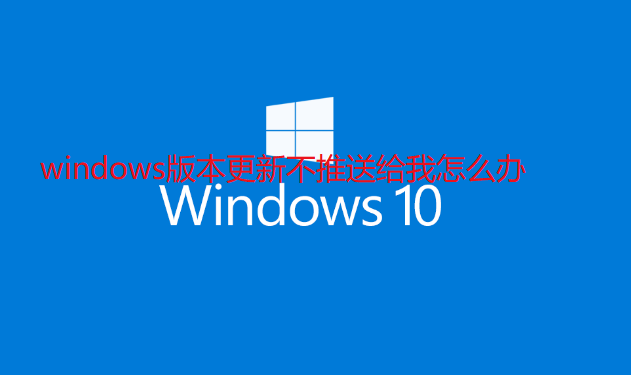
win10 システムがアップデート プッシュを受信できない問題を解決する方法
方法 1: システム アップデートを検出する
1. 右クリックします。コンピューターのアイコンを選択し、ポップアップ右クリック メニューからプロパティ項目を選択します。
2. 開くシステム ウィンドウで、インターフェイスの左下隅にある [Windows Update] ボタンをクリックして、システム アップデート インターフェイスに入ります。
3. Windows Update インターフェイスの [更新プログラムの確認] ボタンをクリックします。このプロセスには時間がかかります。検出更新操作が完了するまで辛抱強くお待ちください。
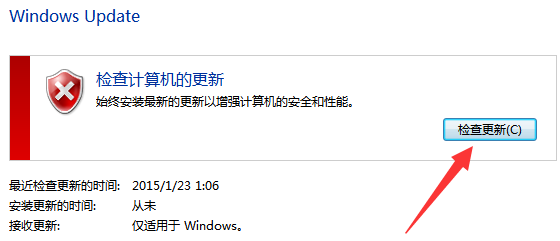
4. Windows Update 検出更新操作が完了したら、[重要な更新] ボタンをクリックして、更新内容設定インターフェイスに入ります。
5. [重要な更新] タブに切り替え、名前を 2 回クリックしてすべての更新をキャンセルし、2 つの重要な更新セクション (kb3035583 と kb2952664) を見つけてチェックし、[OK] をクリックして設定を完了します。
6. 最後に、返された Windows Update インターフェイスで、[更新のインストール] ボタンをクリックして、Windows 10 プッシュに関連するこれら 2 つの更新パッケージをインストールします。コンピューターを再起動した後、Windows 10 のアップグレード更新通知が届くまでしばらく待ちます。
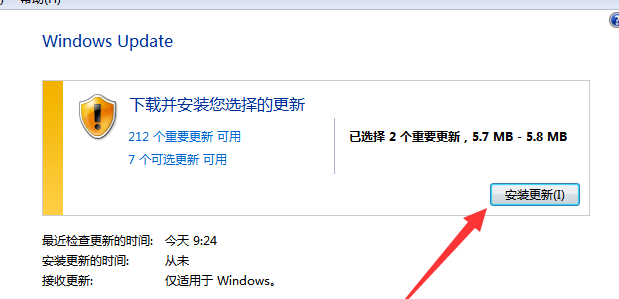
方法 2: win10 アップグレード プッシュ パッチをインストールする
win10 アップグレード プッシュ パッチを直接ダウンロードします。
バッチ プログラムを抽出してダブルクリックして実行します。バッチ ファイルを右クリックして [管理者として実行] を選択し、管理者としてこのプログラムを実行することをお勧めします。
開いた Win10 アップグレード プッシュ プログラムのメイン インターフェイスで、A ~ Z のいずれかのキーを押してプログラムの操作を続行します。
図に示すインターフェイスが表示されたら、1" を入力して Enter キーを押し、Windows 更新操作を検出します。
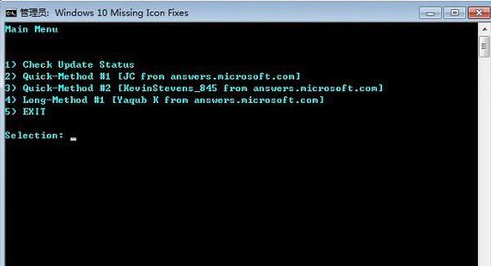
次に、ツールは次の操作を行います。 Win10 アップグレード プッシュ通知の更新操作が自動的に完了し、更新パッケージ kb3035583 と kb2952664 が Win10 のアップグレードに必要になります。
以上がWindows バージョンのアップデートがプッシュされない場合はどうすればよいですか?の詳細内容です。詳細については、PHP 中国語 Web サイトの他の関連記事を参照してください。

ホットAIツール

Undresser.AI Undress
リアルなヌード写真を作成する AI 搭載アプリ

AI Clothes Remover
写真から衣服を削除するオンライン AI ツール。

Undress AI Tool
脱衣画像を無料で

Clothoff.io
AI衣類リムーバー

AI Hentai Generator
AIヘンタイを無料で生成します。

人気の記事

ホットツール

メモ帳++7.3.1
使いやすく無料のコードエディター

SublimeText3 中国語版
中国語版、とても使いやすい

ゼンドスタジオ 13.0.1
強力な PHP 統合開発環境

ドリームウィーバー CS6
ビジュアル Web 開発ツール

SublimeText3 Mac版
神レベルのコード編集ソフト(SublimeText3)

ホットトピック
 7328
7328
 9
9
 1626
1626
 14
14
 1350
1350
 46
46
 1262
1262
 25
25
 1209
1209
 29
29
 Blizzard Battle.net アップデートが 45% で止まってしまう問題を修正するにはどうすればよいですか?
Mar 16, 2024 pm 06:52 PM
Blizzard Battle.net アップデートが 45% で止まってしまう問題を修正するにはどうすればよいですか?
Mar 16, 2024 pm 06:52 PM
Blizzard Battle.net のアップデートが 45% で止まってしまいます。解決するにはどうすればよいですか?最近、ソフトウェア更新時にプログレスバーが 45% で止まってしまうことが多く、何度再起動しても進まないことがありますが、この状況を解決するにはどうすればよいでしょうか? クライアントの再インストール、リージョンの切り替え、ファイルの削除などが考えられます。このソフトウェアチュートリアルでは、より多くの人に役立つことを願って、操作手順を共有します。 Blizzard Battle.net のアップデートが 45% で止まってしまいます、どうすれば解決しますか? 1. クライアント 1. まず、クライアントが公式 Web サイトからダウンロードされた正式バージョンであることを確認する必要があります。 2. そうでない場合、ユーザーはアジアのサーバー Web サイトにアクセスしてダウンロードできます。 3. 入力後、右上隅の「ダウンロード」をクリックします。注: インストール時に簡体字中国語を選択しないようにしてください。
 エピックセブンの2月22日のアップデート:ミラクルメイドキングダムの第2週目が始まります
Feb 21, 2024 pm 05:52 PM
エピックセブンの2月22日のアップデート:ミラクルメイドキングダムの第2週目が始まります
Feb 21, 2024 pm 05:52 PM
エピックセブンは、2月22日正午にノンストップでアップデートされることが確認されました。このアップデートでは、レイアの限定召喚率の増加やスイートミラクル、謎のアップデートなど、多くの新しいアクティビティやコンテンツが追加されます。カードプール、スペシャルサイドストーリー「ミラクルメイドキングダム」の2週目が始まりましたので、今回のアップデートを紹介していきます。モバイルゲーム更新スケジュール: セブンスエピックは2月22日更新: ミラクルメイドキングダム第2週オープン ※「レイア」「スイートミラクル」の限定召喚確率がアップ! ■限定召喚チャンスアップ時間: ~2024/02/22(木) 11:00 ~ 2024/03/07(木) 10:59 ■キャラクター属性と職業: 自然属性、戦士 ■キャラクター紹介: 4人組バンド・ザ「ミラクルメイドキングダム」のサブボーカル、ベイさん
 pip バージョンを更新する簡単な手順: 1 分で完了します
Jan 27, 2024 am 09:45 AM
pip バージョンを更新する簡単な手順: 1 分で完了します
Jan 27, 2024 am 09:45 AM
1 分で完了: pip バージョンを更新する方法、具体的なコード例が必要です Python の急速な発展に伴い、pip は Python パッケージ管理の標準ツールになりました。ただし、時間の経過とともに、pip バージョンは常に更新されるため、最新の機能を使用し、潜在的なセキュリティ脆弱性を修正できるようにするには、pip バージョンを更新することが非常に重要です。この記事では、pip を 1 分で素早く更新する方法と具体的なコード例を説明します。まず、コマンド ライン ウィンドウを開く必要があります。 Windows システムでは、次のように使用できます。
 Ubuntu 24.04 に Angular をインストールする方法
Mar 23, 2024 pm 12:20 PM
Ubuntu 24.04 に Angular をインストールする方法
Mar 23, 2024 pm 12:20 PM
Angular.js は、動的アプリケーションを作成するための無料でアクセスできる JavaScript プラットフォームです。 HTML の構文をテンプレート言語として拡張することで、アプリケーションのさまざまな側面を迅速かつ明確に表現できます。 Angular.js は、コードの作成、更新、テストに役立つさまざまなツールを提供します。さらに、ルーティングやフォーム管理などの多くの機能も提供します。このガイドでは、Ubuntu24 に Angular をインストールする方法について説明します。まず、Node.js をインストールする必要があります。 Node.js は、ChromeV8 エンジンに基づく JavaScript 実行環境で、サーバー側で JavaScript コードを実行できます。ウブにいるために
 MSI グラフィックス カード ドライバーを更新するにはどうすればよいですか? MSI グラフィックス カード ドライバーのダウンロードとインストールの手順
Mar 13, 2024 pm 08:49 PM
MSI グラフィックス カード ドライバーを更新するにはどうすればよいですか? MSI グラフィックス カード ドライバーのダウンロードとインストールの手順
Mar 13, 2024 pm 08:49 PM
MSI グラフィックス カードは、市場で主流のグラフィックス カード ブランドです。パフォーマンスを実現し、互換性を確保するには、グラフィックス カードにドライバーをインストールする必要があることがわかっています。では、MSI グラフィックス カード ドライバーを最新バージョンに更新するにはどうすればよいでしょうか?通常、MSI グラフィック カード ドライバーは公式 Web サイトからダウンロードしてインストールできます。グラフィックカードドライバーの更新方法: 1. まず、「MSI公式Webサイト」に入ります。 2. 入力後、右上隅の「検索」ボタンをクリックし、グラフィックス カードのモデルを入力します。 3. 次に、対応するグラフィックス カードを見つけて、詳細ページをクリックします。 4. 次に、上の「テクニカル サポート」オプションを入力します。 5.最後に「ドライバーとダウンロード」に進みます。
 ランタンとダンジョン2月29日更新:リマスター版╳「ネザの伝説」連携
Feb 28, 2024 am 08:13 AM
ランタンとダンジョン2月29日更新:リマスター版╳「ネザの伝説」連携
Feb 28, 2024 am 08:13 AM
「Lantern and Dungeons」は2月29日にアップデートされることが決定しており、アップデート後は「Lantern and Dungeons」のリマスター版が発売され、「ネザの伝説」との連動も予定されている。職業を変更したり、プレイヤーが直接ジョブチェンジしたり、ダンジョンコンテンツも拡張されたり、新たなダンジョンエリアがオープンしたりする予定です。モバイルゲーム更新スケジュール ランタンとダンジョンは2月29日更新:リマスター版╳「ネザの伝説」連動版キーコンテンツ 新しい職業、なぜ転職に誘われるの? 点灯夫って実は転職できるの? こんなカッコいい装備は本当に人を欲張りにする転職後はランタン持ちもカッコいいスキルをたくさん覚えられるそうですよ ゴローさんは「タイパンツは熱い!」と叫んだ。ネザの伝説が集結!天地の輪を手にホットホイールを踏みます♫~知恵と勇気を兼ね備えた小さな英雄、ネザと小さなドラゴンガールがやって来ます
 Windows は指定されたデバイス、パス、またはファイルにアクセスできません
Jun 18, 2024 pm 04:49 PM
Windows は指定されたデバイス、パス、またはファイルにアクセスできません
Jun 18, 2024 pm 04:49 PM
友人のコンピュータにはこのような障害があり、「この PC」と C ドライブのファイルを開くと、「Explorer.EXE Windows は指定されたデバイス、パス、またはファイルにアクセスできません。プロジェクトにアクセスするための適切な権限がない可能性があります。」と表示されます。フォルダ、ファイル、このコンピュータ、ごみ箱などを含め、ダブルクリックするとこのようなウィンドウが表示されますが、通常は右クリックで開きます。システムのアップデートが原因でこの状況が発生した場合は、以下のエディターで解決方法を説明します。 1. レジストリ エディターを開いて Win+R と入力し、「regedit」と入力するか、スタート メニューを右クリックして実行し、「regedit」と入力します。 2. レジストリ「Computer\HKEY_CLASSES_ROOT\PackagedCom\ClassInd」を見つけます。
 Windows 10 Home Edition で自動更新を無効にする方法
Jan 22, 2024 pm 09:54 PM
Windows 10 Home Edition で自動更新を無効にする方法
Jan 22, 2024 pm 09:54 PM
Windows 10 オペレーティング システムは、間違いなく現在最も広く使用されているソフトウェア システムの 1 つです。自動アップデート機能が組み込まれているため、ユーザーは最新のアプリケーション機能やセキュリティ パッチをタイムリーに入手できます。しかし、場合によっては気に入らないこともあります。アップデートしたいのですが、アップデート方法が分かりません、設定方法を教えてください。 Windows 10 Home Edition でシステム アップデートを無効にする方法 1. グループ ポリシー エディターを使用します。 1. まず、win+R ショートカット キーを押してファイル名を指定して実行ウィンドウを直接開き、ここに gpedit.msc と直接入力して、グループ ポリシー エディターを開きます。 。 2. 左側のウィンドウで [コンピュータの構成] を展開し、[管理用テンプレート] を見つけて、[Windows コンポーネント] をクリックします。これを開くと、Windows Update が表示されます。 3. それでは、私たちは



